光影魔术手自定义排版与打印教程
本教程将详细解析光影魔术手的自定义排版步骤,帮助你掌握图片布局与打印技巧。
第一步:打开图片
点击菜单栏中的“打开”选项,在弹出的文件浏览窗口中选择你想要编辑的图片。选中图片后,点击“打开”按钮,图片将自动加载到光影魔术手的工作区域中,准备进行下一步操作。
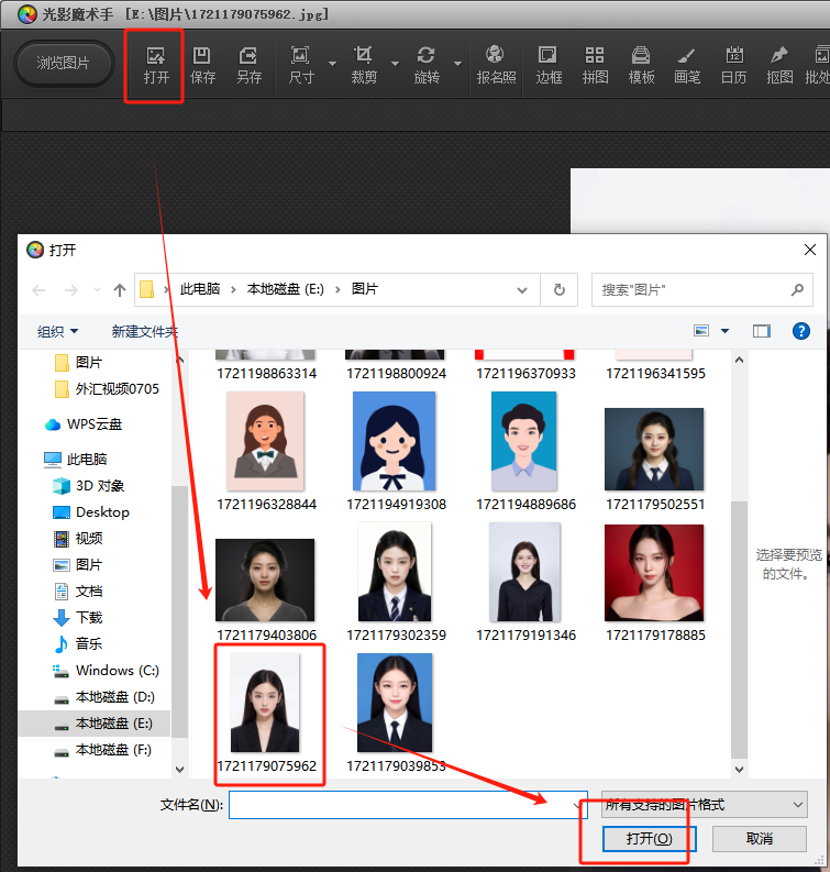
第二步:进入自定义排版
在光影魔术手的工作界面中,菜单栏是通往各项功能的快速通道。为了进入自定义排版功能,你需要将鼠标指针悬停在“排版”菜单项上,此时会弹出一个下拉菜单。在这个菜单中,寻找并点击“添加自定义排版”选项,你将被引导至自定义排版的设置界面。
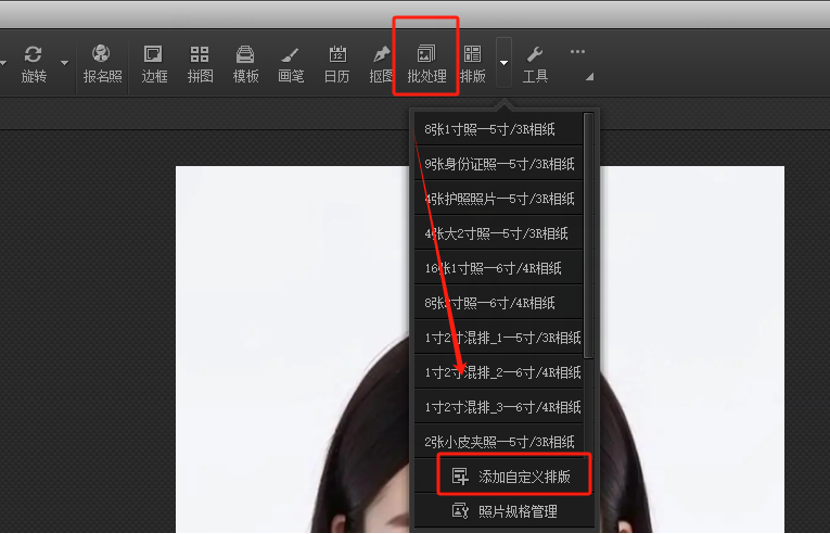
第三步:自定义排版设置
一旦进入自定义排版设置界面,你将看到一系列用于调整排版的参数和选项。这些参数包括但不限于相纸规格、照片规格、照片方向、排数等。以下是对这些参数的详细解析及设置建议:
- 相纸规格:根据你的实际需求选择合适的相纸尺寸。光影魔术手提供了多种预设规格,如A4、A6等,同时也支持自定义尺寸输入。选择合适的相纸规格是确保最终打印或展示效果符合要求的基础。
- 照片规格:在自定义排版中,你可以根据需要调整照片的大小和形状。这包括调整照片的宽高比、旋转照片方向以及裁剪不必要的部分。合理的照片规格设置能够使你的图片在布局中更加和谐统一。
- 照片方向:根据排版需求选择照片的横排或竖排方式。有时候,改变照片的方向可以带来意想不到的视觉效果。
- 间距与排数:调整照片之间的间距以及整体的排数布局,可以使你的排版更加紧凑或疏朗,从而营造出不同的视觉氛围。
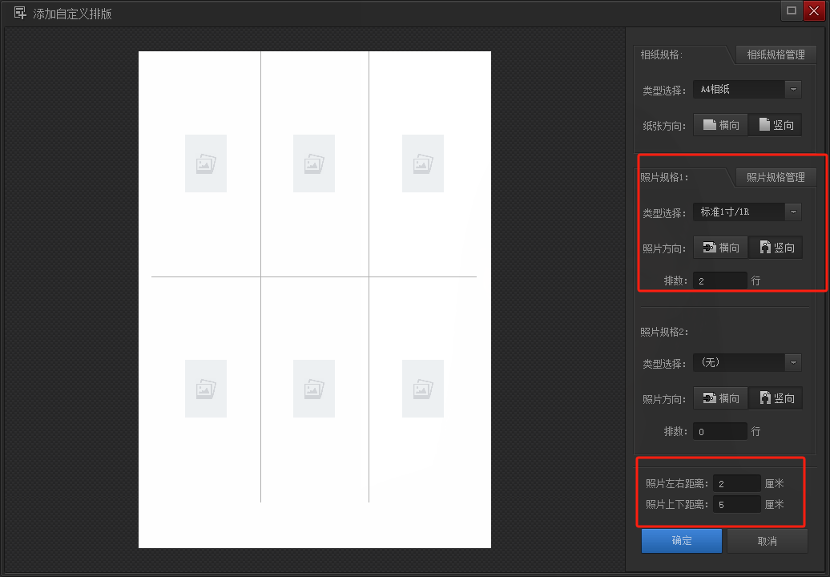
在调整这些参数时,建议使用光影魔术手提供的实时预览功能,以便在调整过程中即时查看排版效果。通过不断尝试和调整,你将能够找到最适合你图片和需求的排版方案。
第四步:保存与命名
当你对自定义排版效果感到满意时,接下来需要做的就是保存你的创意成果了。在自定义排版设置界面中,找到并点击“确定”按钮,系统会弹出一个对话框要求你输入样式名称。请为你的排版样式起一个简洁明了的名称,以便日后快速识别和使用。输入名称后,点击“确定”按钮完成保存操作。
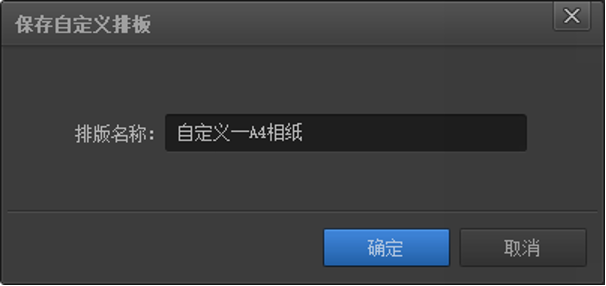
第五步:自定义创意应用与打印
完成自定义排版样式的保存后,你就可以在光影魔术手的其他功能中自由使用它了。我们再次点击“排版”,进入列表中轻松找到并选中我们的独特样式。若效果令人满意,我们只需轻触“打印”,随后在打印页面设置所需内容,一键完成打印。至此,一幅融合了个性与创意的精美拼图作品便成功诞生。
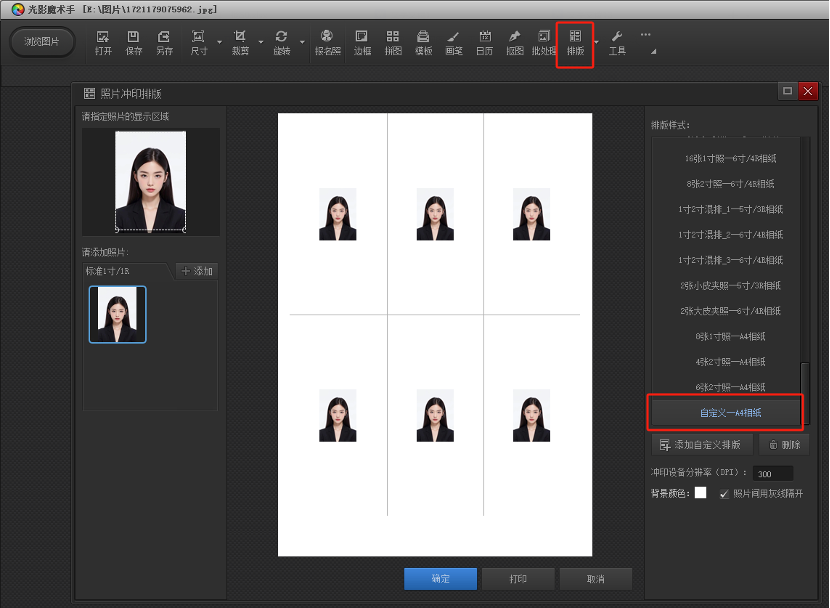
通过本教程的学习和实践,你将能够掌握如何利用光影魔术手进行高效、精准的图像布局设计。无论是对于专业摄影师、设计师还是图像爱好者来说,掌握这一技能都将极大地提升你的工作效率和作品质量。在未来的图像处理之路上,不妨多尝试利用光影魔术手等强大工具来拓展你的创意边界和表现能力。